プロキシ構成の設定
オンプレミス版のContrastでプロキシ構成を設定することによって、Contrastと同じネットワーク内に存在する(プロキシを必要としない)ツールと、ネットワーク外にある(Webプロキシアクセスを必要とする)ツールとを連携することができます。
設定方法
プロキシの設定を行うには、以下のいずれかを使用します。
contrast-server.vmoptionsファイルにあるJVM引数Contrast Webインターフェイスでのプロキシ設定
オプションファイルのJVM引数は、Contrast Webインターフェイスの設定を上書きします。
手順
JVM引数を使用する(推奨される方法):
Contrastの
binディレクトリ(c:/Program Files/Contrast/binまたはデフォルトディレクトリの/opt/Contrast/bin)で、contrast-server.vmoptionsを開きます。このファイルに、以下のJVM引数を追加します(セキュリティ上、
https引数を使用するのが望ましいです)。https.proxyHostまたはhttp.proxyHostプロキシサーバのホスト名です。この引数を使用して、外部にホストされているソフトウェアと通信します。
https.proxyPortまたはhttp.proxyPortプロキシサーバが、トラフィックをリッスンするポート番号です。
http.nonProxyHostsプロキシサーバを通過しないで直接接続するホストのリストを、縦線(|)で区切って指定します。この引数は、
httpsおよびhttpの両方の設定で機能します。この引数を使用すると、Contrastのインストール先と同じネットワークにデプロイされているオンプレミスのホストを除外することができます。
例えば、オンプレミス版のJiraをインストールしており、クラウド上のMS Teamsとインテグレーションしている場合、以下の例のように
http.nonProxyHosts引数を使用すれば、 Jiraとの連携にはプロキシサーバを経由しないよう除外することができます。-Dhttps.proxyHost=89.148.22.17 -Dhttps.proxyPort=3128 -Dhttp.nonProxyHosts=jira.mycompany.com|*.internal.mycompany.com
この例では、プロキシホストは89.148.22.17で、トラフィックをリッスンするポート番号は3128です。この設定では、
jira.mycompany.comのホストおよび*.internal.mycompany.comに一致するホストと通信する場合にプロキシサーバを経由しなくなります。
Contrast Webインターフェイスを使用する:
ユーザメニューで、SuperAdminを選択します。
システムの設定を選択します。
「インターネットの設定」で、プロキシを選択します。

プロキシサーバのホスト名、ポート番号、ユーザ名、パスワードを指定します。
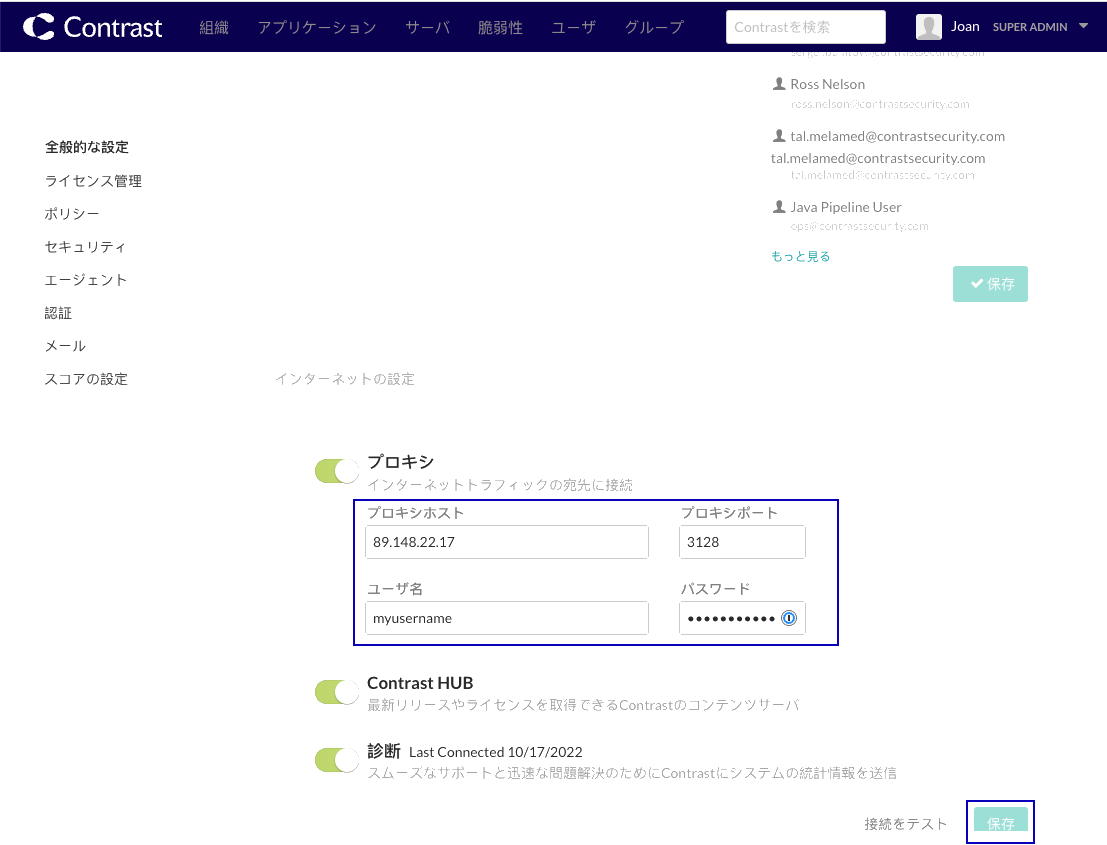
保存を選択します。